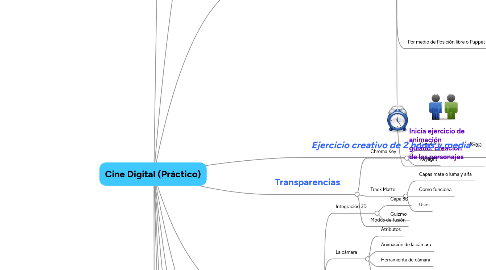
1. Introducción
1.1. Interfaz
1.1.1. Pantalla de bienvenida o tips
1.1.2. Interfaz
1.1.3. Espacios de trabajo
1.2. Ajustes del proyecto
1.3. Importación
1.3.1. Importación de archivos JPG
1.3.2. Importación de archivos PSD (Photoshop)
1.3.2.1. Fusionar la capa
1.3.3. Importación de secuencias
1.4. Nueva composición
1.4.1. Ajustes preestablecidos
1.4.2. Personalización
1.4.3. Resolución
1.5. Cargar archivo en la composición
1.6. Previsualización
1.6.1. Para que sirve
1.6.2. Controles
1.7. Atributos de Capa
1.7.1. Rotación, escala y opacidad
1.7.2. Punto de Anclaje y Posición
1.7.2.1. Panorámica trasera
1.7.3. Teclas rápidas
1.8. Animación
1.8.1. Cronometro o reloj
1.8.2. Keyframes o fotograma clave
1.8.3. Fotograma basura y controles de fotograma
1.8.4. Trayectorias
1.8.4.1. Pluma
1.8.4.2. Convertir vértices
1.8.5. Asistentes de fotogramas clave
1.8.5.1. Fácil <>
1.8.5.2. Fin de Fácil >
1.8.5.3. Inicio deFácil <
1.9. Definidores
1.9.1. Ojo
1.9.2. Sonido
1.9.3. Solo
1.9.4. Candado
1.9.5. Tímido
1.9.6. Colapsado de composiciones
1.9.7. Calidad de la capa
1.9.8. Efecto
1.9.9. Combinación de fotogramas
1.9.10. Desenfoque de movimiento
1.9.11. Capa de ajuste
1.9.12. Capa 3D
1.10. Sólidos
1.11. Cómo guardar un archivo
1.12. Cómo exportar un archivo (básico)
2. Anidación de composiciones
2.1. Ejercicios de animación básica
2.2. Ejercicios de solución de problemas
3. Animación de personajes
3.1. Por medio de máscaras
3.1.1. Formas predeterminadas
3.1.2. Pluma
3.1.3. Atributos de máscara
3.1.4. Efectos
3.1.4.1. ¿Cómo agregar un efecto?
3.1.4.2. Efecto trazo (Efecto para pintar máscaras)
3.1.4.3. Efecto relleno (Efecto para pintar máscaras)
3.2. Por medio de formas
3.2.1. Formas predeterminadas
3.2.2. Pluma
3.2.3. Color de relleno
3.2.4. Color de trazo
3.2.5. Atributos de forma
3.3. Por medio de capas
3.3.1. Photoshop y el trabajo de capas
3.3.2. Importar archivos PSD (Photoshop)
3.3.2.1. Importar capas independientes
3.3.3. Emparentar capas (primario)
3.3.4. Objeto Nulo
3.4. Por medio de Posición libre o Puppet Tool
3.4.1. Canal Alfa
3.4.2. Agregar puntos de posición libre
3.4.3. Expansión, triangulos y malla
3.4.4. Superposición (adelante y atrás)
3.4.5. Estirado
3.4.6. Opciones de grabación de posición
3.5. Inicia ejercicio de animación guiado: creación de los personajes
4. Transparencias
4.1. Chroma Key
4.1.1. Canal Alfa
4.1.2. Keylight
4.2. Track Matte
4.2.1. Capas mate o luma y alfa
4.2.2. Como funciona
4.2.3. Usos
4.3. Modos de fusión
5. Ejercicio creativo de 2 horas y media
6. Cámaras
6.1. Integración 3D
6.1.1. Capa 3D
6.1.2. Guizmo
6.2. La cámara
6.2.1. Atributos
6.2.2. Animación de la cámara
6.2.3. Herramienta de cámara
6.2.4. Punto de interés y posición
6.3. Punto de fuga
6.3.1. Herramienta en Photoshop
6.3.2. Importar
6.3.3. Cámara y nulo
